1、 新建一个圆盘,所有参数默认;只为说明本文主题,参数不用刻意对照。
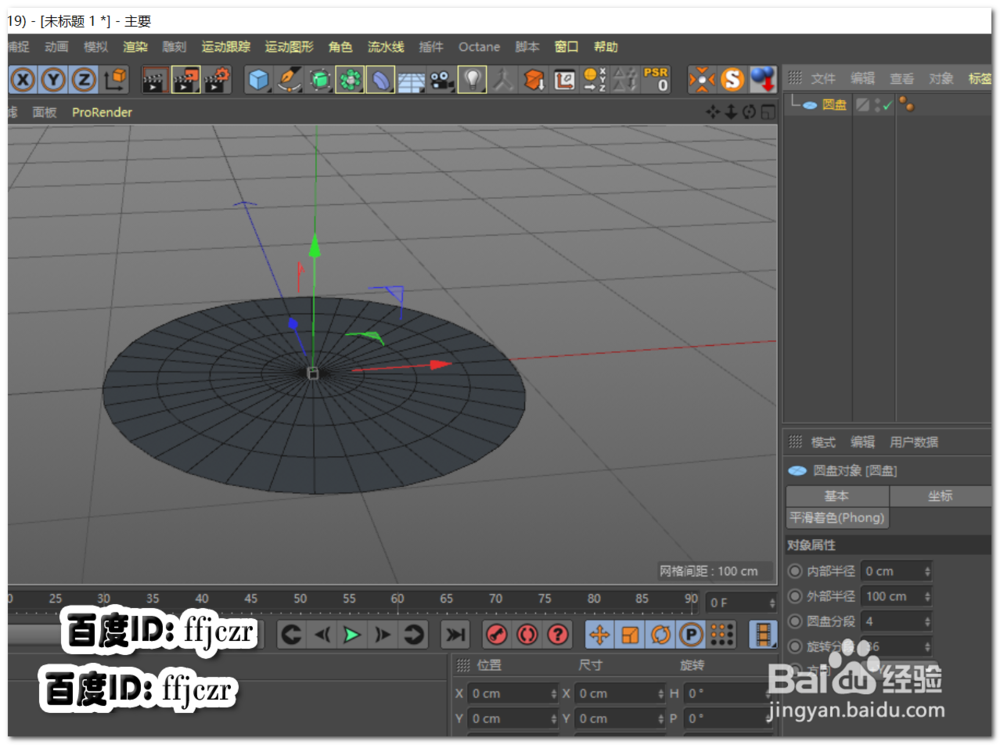
2、 按"C"键,或者点左上角的转为可编辑对象图标,将圆盘转为可编辑多边形。

3、 将圆盘变为圆弧面,第一时间会想用用变形器中的球化命令。看添加了球化后,圆盘果然变成相应的圆弧面了。

4、 可是,当想在圆弧面的基础上进行调整时,圆弧却是不见了。怎么办?这佯镧诱嚣只能在得到圆弧面的情况下将当前状态转为对象,再进行编辑了。这显然不是所要的。

5、 在点模式中,选中圆盘的中心点,在移动、缩放、旋转的状态下;选择右下角属性栏中的柔和选择,勾选启动选项。
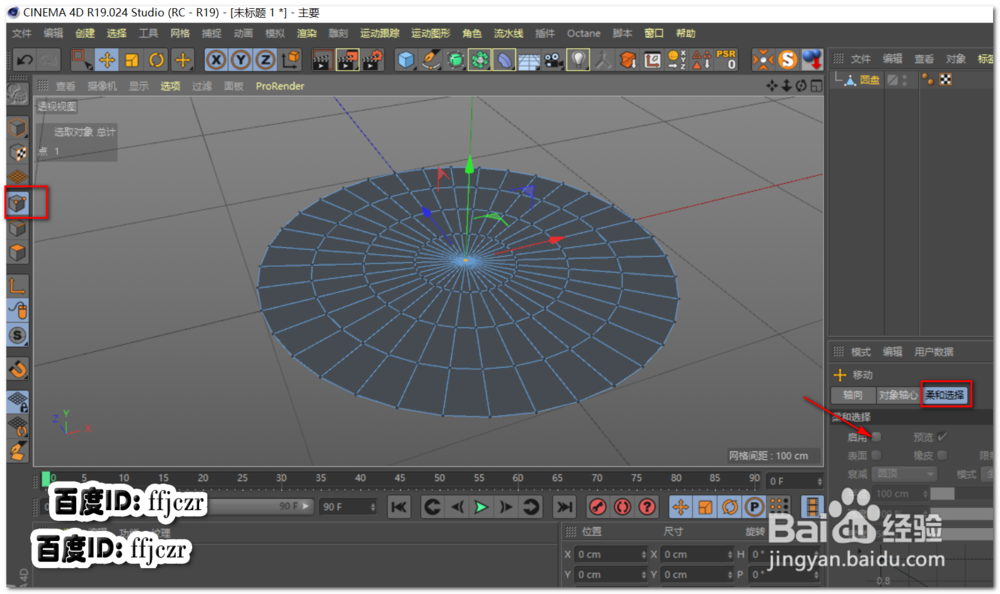
6、 在柔和选择项中,将衰减设定为圆顶,模式为全部;调整半径大小为100,强度为100%,宽度为50%(数值只为当前模型适用,可根据实际情况调整)。设定好参数后,在移动命令下,用鼠标选择Z轴向上拖动;此时可以看到不单选中的点被拖动了,在柔和选择的范围内,所有点也作了相应的移动。一个圆弧面就达成了,不满意的话还可以继续拖动。

7、 调整好柔和选择的范围和力度,可以对模型做出更多的调整。这才是自由调整。
